中国石油财务网上报销系统用户使用手册范本
- 格式:doc
- 大小:7.64 MB
- 文档页数:98
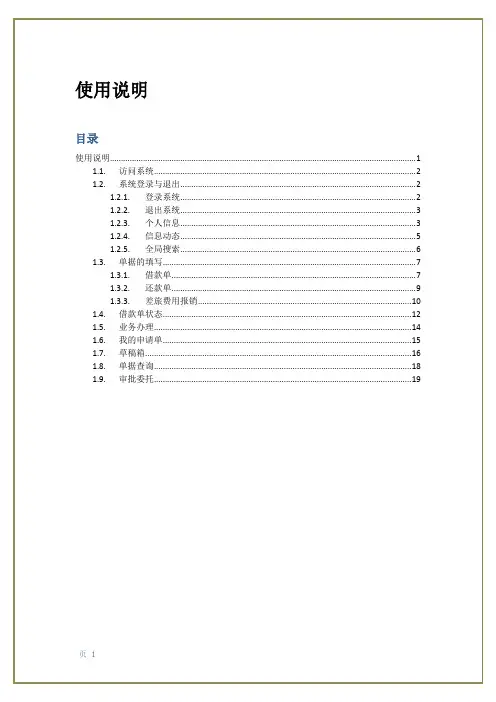
使用说明目录使用说明 (1)1.1. 访问系统 (2)1.2. 系统登录与退出 (2)1.2.1. 登录系统 (2)1.2.2. 退出系统 (3)1.2.3. 个人信息 (3)1.2.4. 信息动态 (5)1.2.5. 全局搜索 (6)1.3. 单据的填写 (7)1.3.1. 借款单 (7)1.3.2. 还款单 (9)1.3.3. 差旅费用报销 (10)1.4. 借款单状态 (12)1.5. 业务办理 (14)1.6. 我的申请单 (15)1.7. 草稿箱 (16)1.8. 单据查询 (18)1.9. 审批委托 (19)1.1.访问系统在浏览器输入系统访问地址,进入登录页面,如下图所示:图1系统登录页面1.2.系统登录与退出1.2.1.登录系统使用普通员工帐号登录。
如用户名MZHU04,密码joinfun,登陆成功进入普通员工界面,菜单如下:图2普通员工页面1.2.2.退出系统如需退出登录页面,点击页面左上角退出图标。
如下图:图3退出系统1.2.3.个人信息进入主页面,移动鼠标至左上方的名字上,可以查看到个人信息数据。
如下图:图4个人信息(1)1.个人信息:点击【个人信息】,进入个人信息页面:查看当前登录人的相关信息,如需切换显示语言,在语言处选择需要显示的语言并点击“更新”。
如下图:图5个人信息(2)2.邮件通知设置:系统审批单据时,单据签收、申请、完成、退回,拒绝等系统都会发送邮件通知,可以点击【邮件设置】选择需要发送的邮件通知。
如下图:图6邮件设置(1)系统默认是7种通知类型并默认全部接收。
如果您不需要接收哪种类型的邮件,点击取消选中。
如下图:图7邮件设置(2)1.2.4.信息动态1.点击页面上的【信息动态】图标,如下图:图8信息动态(1)2.进入页面以后,可点击查看公司最新发布的动态信息。
如下图:图9信息动态(2)1.2.5.全局搜索【全局搜索】搜索单据,应用模块等。
1.在【全局搜索】框中输入搜索内容。
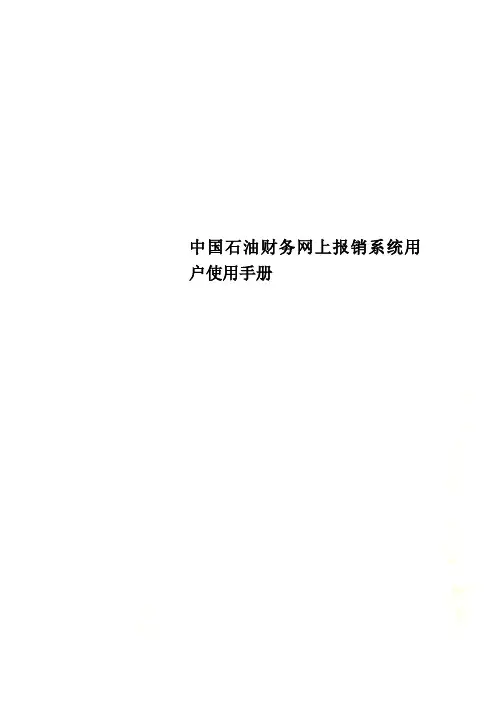
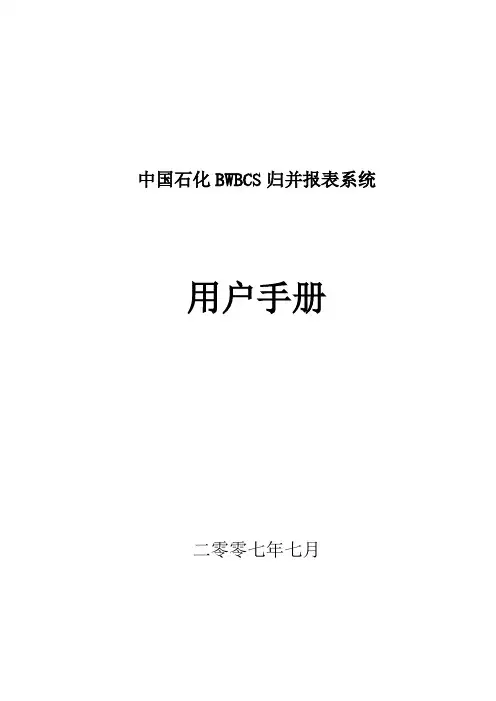
中国石化BWBCS归并报表系统用户手册二零零七年七月中石化BW 报表系统用户手册1业务流程 SEM_BW_002:BW(QUERY)保护流程............................ 错误!未定义书签。
业务流程简介.................................................. 错误!未定义书签。
业务流程图.................................................... 错误!未定义书签。
业务流程描述.................................................. 错误!未定义书签。
产生的单据与报表.............................................. 错误!未定义书签。
完成该步骤的SAP角色名称....................................... 错误!未定义书签。
SAP菜单途径................................................... 错误!未定义书签。
SAP交易代码................................................... 错误!未定义书签。
操作细部描述.................................................. 错误!未定义书签。
查询介绍及查询运行........................................ 错误!未定义书签。
创建查询 ................................................. 错误!未定义书签。
修改查询 ................................................. 错误!未定义书签。
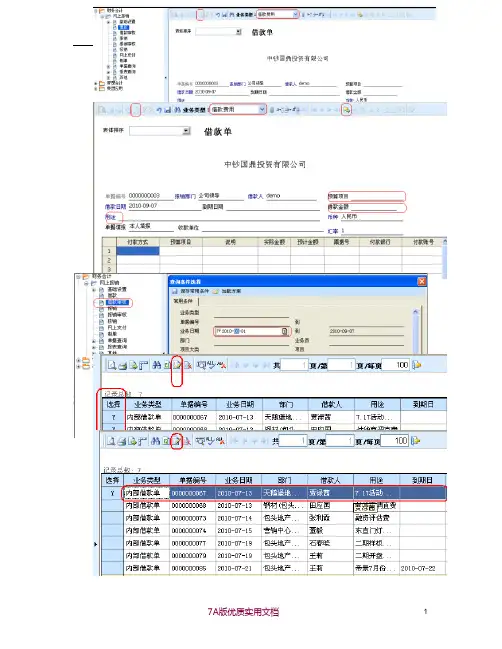
1、借款1.1、借款单录入1.1.1、新增借款业务的操作注:蓝色项目是必填项。
.1.2、借款单重点栏目说明1、最上面的右上方,是借款完毕后的提交,进入审批。
2、预算项目为借款预算控制的项目口径,必填。
3、借款金额是与下面表体的实际金额列相加结果。
4、用途,可以维护选择,可以手工录入,一般手工录入。
1.2借款单审批1.1.4.1、借款单批审1.1.4.2、单个借款单审核双击蓝色位置,打开单据后点击审批按钮。
1.3借款操作中容易出现的几种错误1、业务类型选错2、错误单据没有即时删除2、报销2.1、报销功能说明本功能可完成企业内部报销录入、报销管理、报销单据增删、查询、报销单据提交等一系列操作。
选择【日常处理】菜单下的【报销】,显示报销管理操作界面。
报销业务说明可以实现报销单的增加、删除、修改和查询可以对与借款核销有关的借款单、报销单的进行核销指定、核销处理和状态查询可以将待审核报销单提交审批,从而为单据审批做准备。
2.1.1单据业务类型说明:2.1.2报销单据注意填写项目:2.2、报销单【栏目说明】2.2.1、报销单表头栏目说明业务类型:下拉框选择,根据基础设置中设置的收入业务类型和支出业务类型进行选择,支出业务类型排在前面。
系统根据选择的业务类型,显示相应的单据显示模板和打印模板。
重新选择业务类型时,所有录入的信息将被清空。
单据编号:系统根据单据模板设置的单据编号规则自动编号。
单据编码设置规则依据为:部门、报销人、操作员、单据日期、业务类型。
单据日期:日期参照,默认是登录日期。
允许修改,但不能小于系统启用日期。
报销人:职员参照,需要进行数据权限控制,只能参照出操作员有权限的管理职员。
部门:部门参照,需要进行数据权限的控制,只能参照出操作员有权限的部门档案,选择必须是末级。
也可以不选。
如果报销人已选,则部门默认是报销人所在的单位。
用途:记录报销单的简要信息。
提交审批:当选项中"保存时是否自动提交审批"选择为"是"时,报销单保存时将自动提交审批;否则只能在点击了【提交】按钮后,才能提交审批。
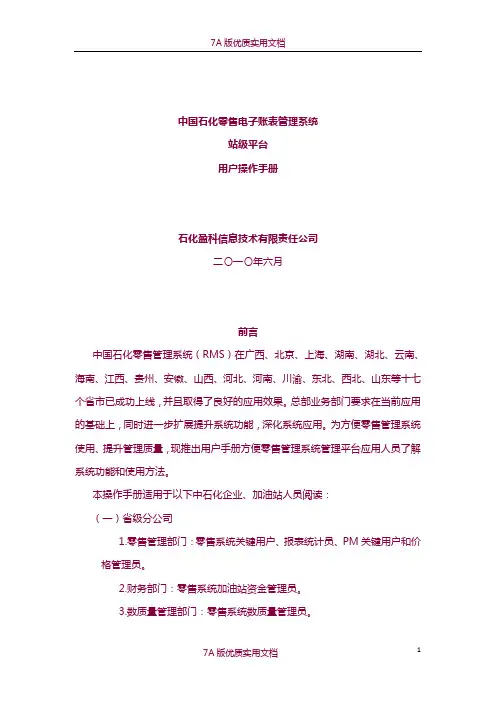
中国石化零售电子账表管理系统站级平台用户操作手册石化盈科信息技术有限责任公司二〇一〇年六月前言中国石化零售管理系统(RMS)在广西、北京、上海、湖南、湖北、云南、海南、江西、贵州、安徽、山西、河北、河南、川渝、东北、西北、山东等十七个省市已成功上线,并且取得了良好的应用效果。
总部业务部门要求在当前应用的基础上,同时进一步扩展提升系统功能,深化系统应用。
为方便零售管理系统使用、提升管理质量,现推出用户手册方便零售管理系统管理平台应用人员了解系统功能和使用方法。
本操作手册适用于以下中石化企业、加油站人员阅读:(一)省级分公司1.零售管理部门:零售系统关键用户、报表统计员、PM关键用户和价格管理员。
2.财务部门:零售系统加油站资金管理员。
3.数质量管理部门:零售系统数质量管理员。
(二)地市级分公司1.零售管理部门:零售系统关键用户、报表统计员、PM用户和价格管理员。
2.财务部门:零售系统加油站资金管理员。
3.数质量部门:零售系统数质量管理员。
(三)片区片区经理、财务代表。
(四)加油站站长、记账员。
本操作手册根据石油行业零售业务运营应有的标准流程,以中石化零售管理业务现有的运营管理流程为依据,详细说明现有业务和管理在系统中的操作流程,将中石化零售业务管理的需求与零售管理系统应用紧密相结合,加强企业管理,从而实现管理标准化。
手册应用业务范围:系统登录、资金管理、员工管理、安全管理、设备设施管理、润滑油管理、积分加油等内容。
目录1运行环境 (4)2系统登录 (5)2.1登录方式 (5)2.2系统操作 (5)2.3注销登录 (8)3资金上缴 (10)3.1资金上缴情况录入 (10)3.2资金上缴情况查询 (14)3.3资金上缴情况检查 (17)3.4资金检查表查询 (18)3.5 ME资金检查表查询 (19)4 员工管理 (21)4.1员工基本信息录入 (21)4.2员工培训情况录入 (29)4.3员工薪酬二次分配 (33)5 安全管理 (35)5.1安全隐患申报申请 (35)5.2 未遂事故录入 (41)5.3 日常安全培训及演练 (45)6 设备设施管理 (49)6.1设备设施维护 (49)6.2设备维修申请 (52)6.3站内小额维修申请 (55)7 数质量管理 (59)7.1加油机铅封登记 (59)8润滑油管理 (62)8.1润滑油进货录入 (62)8.2润滑油销售录入 (65)8.3润滑油库存班交接 (67)8.4润滑油站间调出 (69)8.5润滑油站间调入 (74)8.6润滑油损耗录入 (80)8.7润滑油班报 (82)8.8润滑油日报 (84)8.9润滑油班次数据查询 (85)8.10润滑油销售查询 (88)8.11润滑油进销存报表 (89)9站长日志 (90)9.1填写说明: (90)9.2操作步骤: (90)1运行环境运行客户端的零售电子账表管理系统站级系统需要以下运行环境:(1)硬件环境最低:CPU1GHz.512MB内存,显示器分辨率500×600;推荐:CPU1.6GHz以上intel赛扬4系列cpu,1GB内存,使用intel945系列以上版本芯片组主板,显示器分辨率324×465。
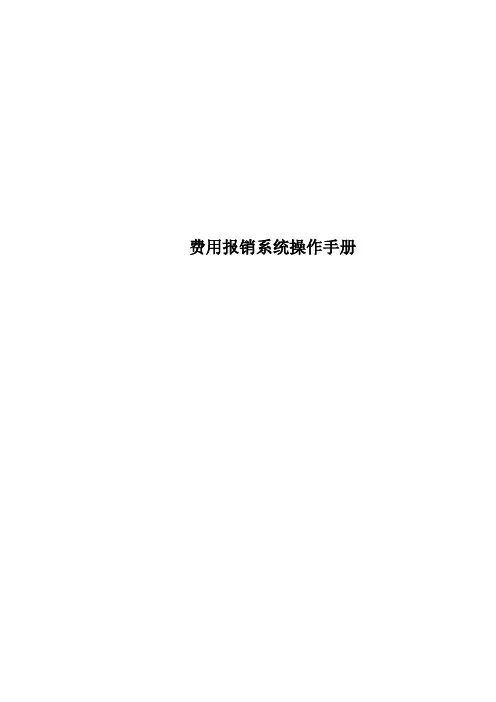
费用报销系统操作手册中国石化销售华北分公司济南输油管理处费用报销系统操作手册2015年5月25日根据公司《关于总部报销系统正式上线的通知》要求,所有现金报销业务要在“中国石化财务共享费用报销系统”建单,网址,用户名和密码与中国石化合同系统相同。
有错误审批人退回报销单据后,拟稿人修改后重新提交重新走审批流程。
现将报销建单事项和注意事项制作了操作手册,请员工按照操作手册的步骤创建报销单据,拟稿完成后与操作手册业务截图认真进行核对,避免错误发生,提高费用报销效率。
感谢大家的支持!目录一、发票真伪查询…………………………………………第4-6页二、发票粘贴要求…………………………………………第6-7页三、创建报销申请………………………………………第8-71页1、出租车票………………………………………………第8-9页2、公务出差……………………………………………第9-14页3、办公费………………………………………………第14-20页4、管道安全防范费………………………………….. 第21-35页5、修理费…………………………………………….. 第36-40页6、警卫消防费…………………………………………第40-42页7、通讯费…………………………………………………第43-44页8、化验计量费…………………………………………第 45 页9、水费…………………………………………………第 46 页10、电费…………………………………………………第 47 页11、图书资料费…………………………………………第 48 页12、车船使用税…………………………………………第 49 页13、劳动保护费…………………………………………第 50 页14、补充医疗保险费………………………………….. 第 51 页15、劳务费………………………………………………第 52 页16、物业管理费…………………………………………第 53 页17、环境保护费…………………………………………第 54 页18、业务招待费…………………………………………第55-56页19、主办会议费…………………………………………第57-60 页20、参加会议……………………………………………第61-63 页21、低值易耗品…………………………………………第63-66 页22、印刷费………………………………………………第66-68 页23、职工教育经费(培训费)…………………………第68-70 页四、影像扫描……………………………………………第70-77页五、财务审核………………………………………………第77-78页六、审批结束后打印整理…………………………………第78-80页一、发票真伪查询在网页上搜索“360”登录后搜索“发票真伪查询”点击“进入应用”录入发票代码、发票号码、验证码,得到查验结果。
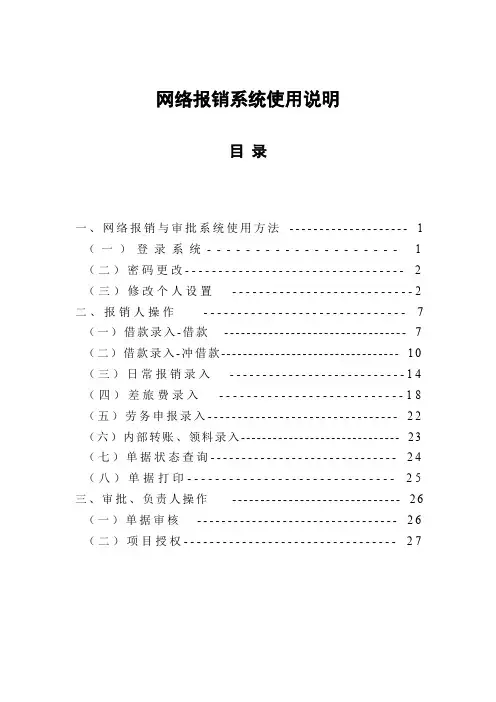
网络报销系统使用说明目录一、网络报销与审批系统使用方法-------------------- 1 (一)登录系统-------------------- 1 (二)密码更改--------------------------------- 2 (三)修改个人设置---------------------------2 二、报销人操作------------------------------7 (一)借款录入-借款---------------------------------7 (二)借款录入-冲借款---------------------------------10 (三)日常报销录入---------------------------14 (四)差旅费录入---------------------------18 (五)劳务申报录入--------------------------------22 (六)内部转账、领料录入------------------------------23 (七)单据状态查询------------------------------24 (八)单据打印------------------------------25 三、审批、负责人操作------------------------------26 (一)单据审核---------------------------------26 (二)项目授权---------------------------------27网络报销系统使用说明一、网络报销与审批系统使用方法(一)登录系统第一步登录安徽医科大学官网—机构设置—财务处,点击右侧“财务综合服务平台”或进入校园网/,点击“财务综合平台”第二步按照提示网址,点击进入财务信息管理平台,其中登录用户代码为工号或者学号,初次登录密码已单独发给各单位,如遗忘可携带证件到财务处查询,进入系统后可进行密码更改操作,如图1-2图1-2第三步点击“网络报销系统(新)”,即可进入网报系统主页,如图1-3图1-3(二)密码更改进入财务信息管理平台后,点击“综合查询系统”,在主界面的右上方点击“修改密码”(如图1-4,1-5),修改完毕后,重新登录新密码启用,如密码遗失,请及时联系财务处。

![网上报销系统使用手册[1]](https://uimg.taocdn.com/442c4a03aeaad1f347933fe9.webp)
网上报销系统使用手册XX大学计划财务部2021年3月XX四、日常报销业务.................................................... 错误!未定义书签。
五、国内差旅费报销XX错误!未定义书签。
六、借款业务........................................................... 错误!未定义书签。
一、准备工作请确认您使用的计算机屏幕分辨率至少为1024*768,并使用W i ndows 7 及以上操作系统、IE9及以上版本浏览器,并已接入深XX园网络.使用Windows 8、W indows 10或IE 10、IE 11、IE12 等浏览器的用户,请务必启用浏览器兼容性视图,否则可能出现部分按钮无法点击、页面无法打开、行程单无法填写等情况。
启用浏览器兼容性视图请点击浏览器菜单“工具”—XX“兼容性视图设置”,在框内输“”后点击“添加”完成设置.财务数据通常多行、多列表格显示的情况较多,在浏览网页时,您也许会认为网页的文字过小或屏幕显示不完整。
您可以使用浏览器右下角的缩小、放大按钮进行操作,找到适合阅读的文字大小。
二、登录网上报销系统1、网上报销系统进入路径为:深大内部网→财务XX→网上XX报销系统。
2、进入系统过程中,需要输入校园卡号和密码。
3、第一次进入系统时,需要在“联系方式"处输入手机号码,此手机号为接收短信的手机号。
三、报销信息XX“负责项目"展示了当前用户的所有负责项目或是被授权的经费信息,每条经费信息都可查看报销信息、额度信息和余额情况。
为方便用户更有效的定位查找相关单据,用户可在项目报销记录里查看相应的未报销单据和已报销单据,该信息包含业务编号,报销人,报销日期等。
注意:该信息只有主负责人才能查看.注意:“待修改业务”、“待提交业务”、“已提交业务"表示该业务正在进行中,因此会占用项目经费的余额.当您需要取消该报销业务时,可以按“已提交→待提交业务→待修改”的顺序依次退回或删除,即可恢复填报时占用的余额。
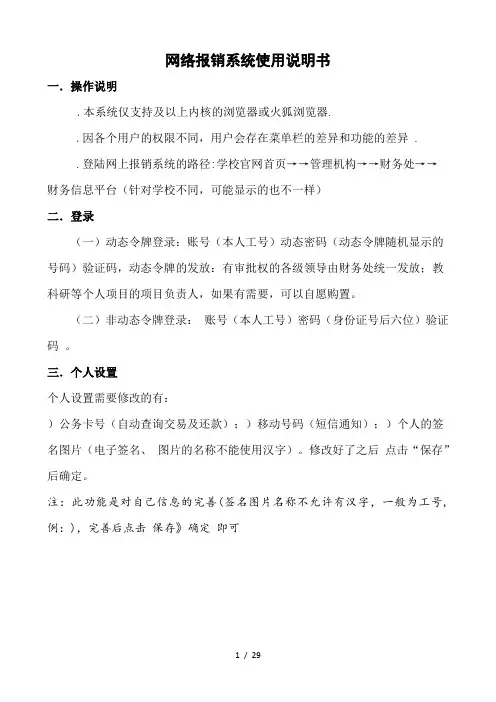
网络报销系统使用说明书一.操作说明.本系统仅支持及以上内核的浏览器或火狐浏览器..因各个用户的权限不同,用户会存在菜单栏的差异和功能的差异 ..登陆网上报销系统的路径:学校官网首页→→管理机构→→财务处→→财务信息平台(针对学校不同,可能显示的也不一样)二.登录(一)动态令牌登录:账号(本人工号)动态密码(动态令牌随机显示的号码)验证码,动态令牌的发放:有审批权的各级领导由财务处统一发放;教科研等个人项目的项目负责人,如果有需要,可以自愿购置。
(二)非动态令牌登录:账号(本人工号)密码(身份证号后六位)验证码。
三.个人设置个人设置需要修改的有:)公务卡号(自动查询交易及还款);)移动号码(短信通知);)个人的签名图片(电子签名、图片的名称不能使用汉字)。
修改好了之后点击“保存”后确定。
注:此功能是对自己信息的完善(签名图片名称不允许有汉字,一般为工号,例:),完善后点击保存》确定即可四、项目授权和授权取消(部门负责人、项目负责人使用)注:部分学校启用项目授权,部分学校不启用项目授权。
报销人只有在得到项目负责人授权后,才能在网报系统中,选择使用该项目报销。
授权的原则:部门公共项目授予部门中的每个人员;个人项目授予项目的成员。
(一)项目授权点击“系统功能”再点击“项目授权设置”后看到的红色字体为项目授权的步骤,具体如下:第一步选择项目:勾选需要授权的项目第二步选择授权人:点击“添加”可在查询前输入被授权人的姓名或工号,查询出来后勾选,下拉至确定按钮区,点击确定。
第三步点击批量授权,此处可选择增加授权的截止时间,截止日期后系统自动终止授权,被授权人不能再使用。
具体操作:批量赋值前面的输入框中输入日期,点击批量赋值。
第四步确认授权勾选授权的表格数据(一定要勾选默认情况是勾选的),点击确认授权。
(二)取消项目授权进入系统点击“系统功能”再点击“项目授权查询”,左侧会出现所属的项目,点击项目,若项目被授权过,右侧会出现被授权的人员;若项目未被授权,右侧则为空白区。
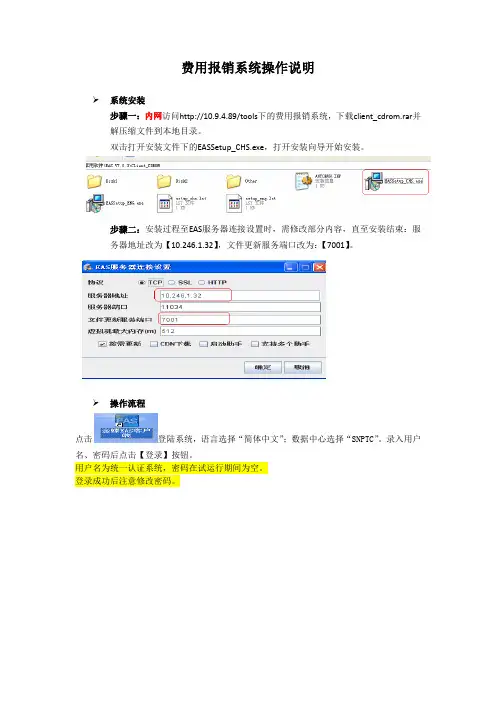
费用报销系统操作说明系统安装步骤一:内网访问http://10.9.4.89/tools下的费用报销系统,下载client_cdrom.rar并解压缩文件到本地目录。
双击打开安装文件下的EASSetup_CHS.exe,打开安装向导开始安装。
步骤二:安装过程至EAS服务器连接设置时,需修改部分内容,直至安装结束:服务器地址改为【10.246.1.32】,文件更新服务端口改为:【7001】。
操作流程点击登陆系统,语言选择“简体中文”;数据中心选择“SNPTC”。
录入用户名、密码后点击【登录】按钮。
用户名为统一认证系统,密码在试运行期间为空。
登录成功后注意修改密码。
在系统工具栏下查看系统登陆组织,国核自仪组织编码为8580001.新增费用报销单据:【协同平台】-【费用管理】-【费用报销单新增】双击打开后界面如下:字段说明:输入框底色是黄色时,表示必填项;底色是灰色时,表示不可编辑;底色是白色表示非必录项。
对于带的输入框,表示可参照录入。
可直接点击,弹出参照项选择窗口;或者当光标落在输入框内,按[F7]按钮,也可以弹出相应的选择窗口。
表头字段说明:✧单据名称:系统默认“报销单”,可修改。
✧申请人:默认登录用户。
✧申请部门:申请人所属部门。
默认登录用户所在的部门。
✧表单编号:不能编辑,在暂存或提交时由系统自动生成(单据提交成功后显示编号)。
✧申请日期:默认系统当前日期✧费用支付部门:费用的承担部门。
提交时扣减费用支付部门的预算。
默认登录用户所在的部门。
✧费用支付公司:费用支付部门所在的公司。
默认当前登录组织。
✧职位:申请人的职位。
由系统自动带出。
✧费用承担对象:成本对象,若项目组费用需要选择对应具体项目信息。
✧币别:默认人民币。
✧支付方式:支付的方式,是现金还是银行。
点击选择正确的支付方式。
✧业务类别:由分录的第一条费用类型带出✧对方单位:直接录入对方单位。
✧开户行:对方单位的开户行✧银行账户:对方单位的银行账户✧事由:填写报销事由。
网上报销系统的使用手册OER(U8) FOR C/S、INTERNET用友政务软件有限公司二○一一年八月前言●手册阅读指南本手册是用友U8财务管理软件、用友U8财政管理软件等U8系列软件之网上报销系统的使用手册。
在不同的产品系列中包含的网上报销系统的版本不同,由于各版本间的总体功能相似,仅在个别功能及名词的称呼上有些差别,所以不影响软件的使用。
因此,本手册以用友U8财务管理软件之网上报销系统为例进行编写,在各版本差别较大的地方予以分别说明,请用户予以注意,由此给您的工作带来的不便请您谅解。
手册中的某些图形界面与软件中的界面可能稍有差异,但功能介绍与软件中功能的相同,图形界面信息以软件中的界面为准,请用户在使用过程中予以注意。
本手册是针对网上报销模块的详细使用说明。
在手册中给用户提供了使用该软件进行网上报销所需要的全部支持信息。
为了便于用户阅读,本手册分为六个部分为您进行详细讲解。
•第一部分使用基础介绍网上报销模块的一些基础操作,基本概念、操作流程、系统菜单等信息;•第二部分系统初始化该部分主要介绍在开始使用网上报销模块进行日常业务处理之前,应该完成哪些初始化工作。
•第三部分日常业务处理主要介绍如何完成借款、报销、还款等工作,这部分内容是与借款、报销业务处理工作最为密切相关的。
•第四部分期末处理主要介绍年末时应进行的操作。
●阅读方法本手册是网上报销系统的使用手册,着重介绍如何通过使用网上报销软件,更好的管理本单位的预算、资金执行。
本手册的读者为网上报销系统的操作人员。
如果您已经有了一定的计算机应用基础,可以直接依照本手册学习网上报销系统的使用方法;如果您的计算机基础比较薄弱,则最好先熟悉Windows2000、WindowsXP等操作系统的基本操作,阅读随用友政务产品附带的《基础手册》,以便对所购买的软件在总体上有所了解,然后再跟随本手册学习网上报销系统的使用方法。
用户在正式使用网上报销系统软件进行借、还款,报销之前,最好由系统管理员创建一个实验账套,以便操作人员在参看本手册的同时,能够试着使用网上报销系统软件在实验账套中录入一些基础资料和借款、报销、还款处理,查询输出一些账表等,这样学习的效果会更好一些。
网报手册借支单的录入(日常业务)A)系统登录打开网上报销系统登录页面1.打开IE浏览器或者其他与IE兼容的浏览器,在地址栏中输入网址:http://180.168.104.70/U8Portal登录1.1.打开网上报销系统登录页面打开IE浏览器或者其他与IE兼容的浏览器,在地址栏中输入网址:http://180.168.104.70/U8Portal,然后回车,打开网上报销系统的登录页面。
(图一)图一打开登录页面1.2.输入用户名密码登录系统在系统登录页面上输入自己的用户名和密码,并选择单位和操作日期,然后点击页面上的登录按钮进行登录。
(图二)图二登录系统现将登录页面的各输入信息字段说明如下:✧用户:即系统登录用户名,可以输入登录用户名(格式为sh0xxx)。
例如:操作人员张三登录系统,可在用户文本框中输入“sh0196”进行系统登录。
✧密码:登录网上报销系统的用户密码,首次登录系统的初始密码为空(即无需输入任何字符)。
用户登录系统后请修改自己的登录密码。
(特别提醒:登录密码涉及到个人自己财务报销的安全,请务必自己进行修改并牢记。
)✧单位:网上报销系统的帐套单位,系统目前初始运行,用户务必选择“[002]上海明酷”帐套,否则用户提交的网上报销请求将不会被处理。
✧操作日期:操作帐套的日期,普通报销人员保持默认的当前日期即可。
有权限进行帐套操作的财务人员选择指定的日期可对指定帐套进行操作,而普通报销人员则无此权限。
✧语言列表:网上报销系统支持简体中文、繁体中文和英语三种语言界面,用户可根据自己的喜好进行选择,普通报销人员保持默认的简体中文即可。
1.3.进入系统首页界面用户正常登录后即进入系统的首页界面,用户在此界面可进行日常工作界面的定制,可以看到任务中心的各种消息提示(首次使用没有消息提示)。
(图三)图三登录后进入系统首页界面1.4.修改登录密码每个用户的初始登录密码为空,为确保自己的网上财务报销信息的安全,请各用户在系统运行后立即修改自己的密码,否则造成自己的财务报销信息的安全问题和责任问题,将由个人自己承担。
资料范本本资料为word版本,可以直接编辑和打印,感谢您的下载网上报销实施指导手册地点:__________________时间:__________________说明:本资料适用于约定双方经过谈判,协商而共同承认,共同遵守的责任与义务,仅供参考,文档可直接下载或修改,不需要的部分可直接删除,使用时请详细阅读内容网上报销实施指导手册目录TOC \o "1-3" \h \z \u HYPERLINK \l "_Toc243973753" 一、环境设置 PAGEREF _Toc243973753 \h 3HYPERLINK \l "_Toc243973754" 1.1、IE6下选项设置 PAGEREF _Toc243973754 \h 3HYPERLINK \l "_Toc243973755" 1.2、IE7下选项设置 PAGEREF _Toc243973755 \h 7HYPERLINK \l "_Toc243973756" 1.3、IE8下选项设置 PAGEREF _Toc243973756 \h 10HYPERLINK \l "_Toc243973757" 二、网上报销业务场景模拟指导手册 PAGEREF _Toc243973757 \h 15HYPERLINK \l "_Toc243973758" 2.1、业务员借款、报销场景PAGEREF _Toc243973758 \h 15HYPERLINK \l "_Toc243973759" 场景一:借款(现金)—借款审核—支出报销—核销指定—报销审核—核销—制单 PAGEREF _Toc243973759 \h 15HYPERLINK \l "_Toc243973760" 场景二:借款(限额支票)—借款审核—支出报销—核销指定—报销审核—核销—制单 PAGEREF_Toc243973760 \h 44HYPERLINK \l "_Toc243973761" 场景三:借款—借款审核—还款PAGEREF _Toc243973761 \h 48HYPERLINK \l "_Toc243973762" 场景四:借款—借款审核—报销—报销审核—扣减预算—核销—制单 PAGEREF _Toc243973762 \h 49 HYPERLINK \l "_Toc243973763" 场景五:借款—借款审核—占用预算—报销—报销审核—扣减预算—核销—调整预算—制单 PAGEREF_Toc243973763 \h 50HYPERLINK \l "_Toc243973764" 2.2、收入报销场景:企业可以通过网上报销系统对销售人员的销售情况进行管理。
中国石油财务网上报销系统用户使用手册网上报销项目组2010年5月目录目录 (1)1. 概述 (4)1.1目的及意义 (4)1.2适用对象及围 (4)2. 系统登录 (4)3. 任务管理 (5)3.1待办单据列表 (5)3.2 提交单据列表 (7)3.3 单据审批委托 (7)3.4 修改本人信息 (8)4. 系统操作流程介绍 (9)5. 功能模块说明 (10)5.1 业务申请 (10)5.2 报销业务 (21)5.2.1 借款申请 (22)5.2.2 差旅费报销 (25)5.2.3 探亲费报销 (31)5.3.4 专项业务支出报销 (37)5.2.5 办公费报销 (42)5.2.6 会议费报销 (47)5.2.7 招待费报销 (52)5.2.8 运费仓储费报销 (57)5.2.9 医疗费报销 (62)5.2.10付款申请 (67)5.2.11还款申请 (70)5.2.12劳务费发放 (73)5.2.13通讯费报销 (78)5.3 查询功能 (83)5.3.1 个人单据查询 (83)5.3.2 个人借款查询 (84)5.3.3 个人经费查询 (85)5.3.4 个人机票查询 (86)5.3.5 个人薪资查询 (87)5.3.6 个人通讯费查询 (88)5.3.7部门单据查询 (88)5.3.8 部门借款查询 (89)5.3.9 部门经费查询 (90)5.3.10 部门流程查询 (91)5.3.11部门机票查询 (92)5.3.12会计机票查询 (92)5.3.13部门人员经费查询 (93)5.3.14部门单据处理查询 (94)5.3.15部门经费统计查询 (95)5.3.16部门通讯费查询 (96)5.3.17差旅费关联出差申请单查询 (96)5.3.18 薪资查询 (97)1. 概述1.1目的及意义本手册对中国石油财务网上报销系统用户使用进行规性说明,使用本系统的有关用户可参照此手册进行相关操作。
以便更快的熟悉掌握系统使用方法,提高工作效率。
1.2适用对象及围中国石油财务网上报销系统普通人员、部门审批及财务人员。
2. 系统登录中国石油财务网上报销系统登录方式分为二种,一是通过中国石油门户:.cnpc,点出网上报销连接,登录到系统;二是启动IE浏览器,在地址栏中输入expenselocal.petrochina,敲击键盘“Enter”或者点击界面中的“登录”即进入系统登陆页面:注意:1、本系统对中国石油CNPC域或PTR域注册用户开放(用户需具有CNPC或Petrochina),如用户注册的是CNPC则用户类型选择CNPC;用户注册的是Petrochina则用户类型选择PTR,输入中油CNPC或PTR域用户名和密码,登录网上报销系统并进入系统界面。
2、本系统会提示系统的更新说明或通知。
3、本系统管理办法和培训教材。
4、本系统的联系方式和培训系统和正式系统等地址。
3. 任务管理3.1待办单据列表系统欢迎界面即为待办单据列表页面:使用说明:1、待办单据列表显示登录用户待处理(临时保存、待修改、删除、待审批、待审核)的单据待办单据列在本页面的待办单据列表下,用户通过点击“报销事由”对被选择单据进行操作。
2、“筛选条件”分为全部、待本人审批、待本人修改、临时保存,选择不同的单据状态查询,满足用户的不同查询需求,不同筛选条件下,单据列表显示的单据类型也各不相同。
也可通过“单据编号或用户”进行精确查询。
3、单据列表中点击状态、报销事由、提交人、总金额、单据编号、报销类型、提交时间可以对待办单据进行排序查询。
4、在线帮助功能(注销旁边的帮助按钮),点击弹出当前功能的帮助信息。
5、提交人如有未核销借款和未核销机票,待办单据列表显示出用户未核销借款和未核销机票提示。
如果需要查看具体的单据信息,可以点击“未核销借款”或“未核销机票”,将跳转到查询功能中的“个人借款查询”或“个人机票查询”如图:提交人可以选择查询条件,然后点击“查询”。
本查询支持多组合条件查询。
3.2 提交单据列表使用说明:1、点击任务管理菜单下“提交单据列表”,进入提交单据界面。
2、单据列表列用户已经提交的单据,用户可以查看到自己已提交单据的流转状态(待审批、待审核等)。
3、单据列表中点击状态、报销事由、提交人、总金额、单据编号、报销类型、提交时间可以对已提交的单据进行排序查询。
4、单据列表中撤销功能,只要没有完成的单据,提交人可以随时撤销单据。
3.3 单据审批委托使用说明:1、点击任务管理菜单中的“单据审批委托”进入到委托管理界面。
2、选择受托人及委托有效时间。
3、点击“授权委托”,授权成功。
4、同时在历史委托记录栏显示委托记录。
5、在委托时间到的情况下,如果领导想更改受托人,则在选择更/改受托人中选择受托人及委托有效时间后,点“更新委托”。
6、点击“取消委托”,完成取消委托。
注:单据审批委托适用于各个审批领导,在无法进行审批单据,出差等情况下,委托给他人带本人审批单据的一种功能。
3.4 修改本人信息使用说明:1、点击任务管理菜单中的“修改本人信息”进入到用户详细信息界面。
2、可以查看个人的权限。
3、点击“修改”进行本人信息修改。
如果用户是变更部门可以选择默认登陆机构,还可对是否使用Message进行选择。
4、在常用语栏输入本人常用批语,点添加常用语。
4. 系统操作流程介绍本系统报销流程分为填报、审批、审核三步,如图所示:1、普通用户——填写、修改、删除、提交报销单;2、部门审批者——审批所属部门、单位员工的报销事宜,使用“通过”按钮将单据传递至下一流程,使用“退回”按钮将单据传递回填报人处待修改或删除;3、财务审核人——审核原始票据的合法性、合规性、真实性,使用“通过”按钮将转至财务帐务处理环节,使用“退回”按钮将单据传递回填报人处待修改或删除;单据流转方向如图所示:待核填报人待处理未通过审批未提交处理修改修改待批上报审批者同意删除重新上报不同意不同意同意财务审核$$出纳5. 功能模块说明网上报销系统提供自主、灵活的功能配置,使用单位根据需求自行配置功能模块。
本手册将从填报、审批、审核三个环节详细讲述系统各模块的使用方法。
5.1 业务申请本模块共包含出差申请、机票申请、招待费申请、国机票查询及订购四个子模块,菜单如下:5.1.1 出差申请1、用户填单用户填单说明:●单据各项信息请用户如实填写,出差事由中的申请事由手工填入,起止时间、“行程计划”下的地点、时间、申请交通工具均为选择填入,不必手工填入。
●人员安排默认为系统登录用户,多人出差情况下,分别按照正式员工和临时员工两类进行添加。
正式员工为系统注册用户,临时人员为非系统用户。
(注:多人报销的情况下,只有提交出差申请的人可以使用该申请进行差旅费报销,其他出差申请中一起出差的人均不可以使用该申请进行报销。
)●借款申请为满足差旅费借款需求而设定,如发生借款,请选择支持方式,输入支付金额并填写相应的支付信息(支付金额、票据类型、收款人收款单位、收款人、汇入地点、汇入行)。
当支付方式为网银时,可以选择其他领款人。
●审批流程下,审批环节为实表示该环节可选,为灰表示该环节为必选,根据流程环节选择相应的审批领导。
●“提交”为提交单据按流程流转单据,“临时保存”为暂时保存单据,等待进一步修改或稍后提交。
●出差申请单为事前申请,同出差报销单关联。
填写差旅费报销单时请选择相应出差申请单。
2、领导审批:领导审批说明:●审批人可以通过勾选“批准”列对行程计划逐条进行审批,选中表示批准该项申请或出行人员,取消表示否决该项申请或出行人员,系统自动计算批准金额合计。
●审批人可以输入或选择常用语加入审批意见。
●“通过”将单据传递至下一环节,“退回”将单据退回提交人“待处理单据”列表,由提交人修改后再提交或删除单据。
“转批”表示同意并将该单据转给另一审批人审批单据。
“返回至待办”则返回待办单据列表。
●如领导有软证书认证,点“转批”、“通过”或“退回”都需要证书验证确定,才能进行审批。
如图所示:3、财务审核:审核说明:●审核人员有权对提交人提交的出差申请中的支付方式及借款金额进行修改,但是核定的金额规则为改小不改大。
●审核人员可以选择常用语或者手工输入审批意见。
●“通过”将单据传递至下一环节,“退回”将单据退回提交人“待处理单据”列表,由提交人修改后再提交或删除单据。
“转批”表示同意并将该单据转给另一审批人审批单据。
“返回至待办”则返回待办单据列表。
5.1.2 招待费申请1、用户填单:用户填单说明:●单据中“基本信息”、“来访人情况”请用户如实填写。
●“接待费用安排”下的差旅费项和业务招待费项请填入拟安排事宜,●审批流程下,审批环节为实表示该环节可选,为灰表示该环节为必选,根据流程环节选择相应的审批领导。
●“提交”为提交单据按流程流转单据,“临时保存”为暂时保存单据,等待进一步修改或稍后提交。
2、领导审批:审批说明:●审核人从财务职责角度对接待费用安排下的差旅费和业务招待费支出的合理性作出审核判断。
审批人可以通过勾选逐项审批接待费用安排下的差旅费和业务招待费,选中表示批准该项支出,取消表示否决该项支出,系统自动计算批准金额合计,并能够修改住宿标准和招待标准,系统自动计算批准金额。
●审批人能够通过查看历史审批记录为自己的审批提供参考。
●审批人员可以选择常用语或者手工输入审批意见。
●“通过”将单据传递至下一环节,“退回”将单据退回提交人“待处理单据”列表,由提交人修改后再提交或删除单据。
“转批”表示同意并将该单据转给另一审批人审批单据。
“返回至待办”则返回待办单据列表。
●如领导有软证书认证,点“转批”、“通过”或“退回”都需要证书验证确定,才能进行审批。
如图所示:3、财务审核:审核说明:“通过”将单据审批完成,“退回”将单据退回提交人“待处理单据”列表,由提交人修改再提交或删除单据。
“转批”表示同意并将该单据转给另一审批人审批单据。
“返回至待办”则返回待办单据列表。
5.1.3 机票申请1、用户填单:填单说明:●单据各项信息请用户如实填写,出差事由中的申请事由手工填入,起止时间、“行程计划”下的地点、时间、申请交通工具均为选择填入,不必手工填入。
特殊事项请在备注中说明。
●人员安排默认为系统登录用户,多人申请情况下,请分别按照正式员工和临时员工两类进行添加。
正式员工为系统注册用户,临时人员为注册在系统的用户。
●审批流程下,审批环节为实表示该环节可选,为灰表示该环节为必选,根据流程环节选择相应的审批领导。
●“提交”为提交单据按流程流转单据,“临时保存”为暂时保存单据,等待进一步修改或稍后提交。
2、领导审批:审批说明:●审批人可以通过勾选逐项审批行程计划,选中表示批准本段飞行计划,取消表示否决,并可以修改“申请交通工具”。